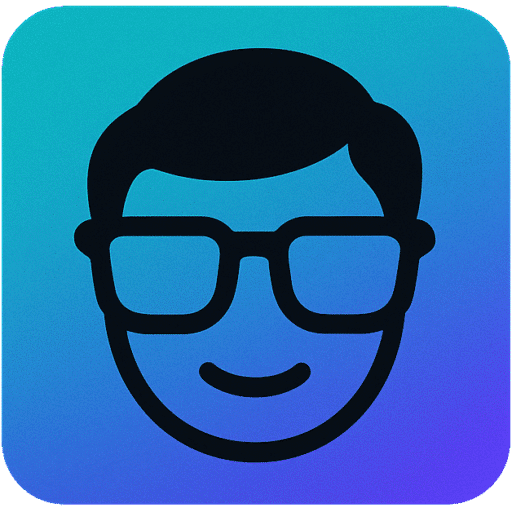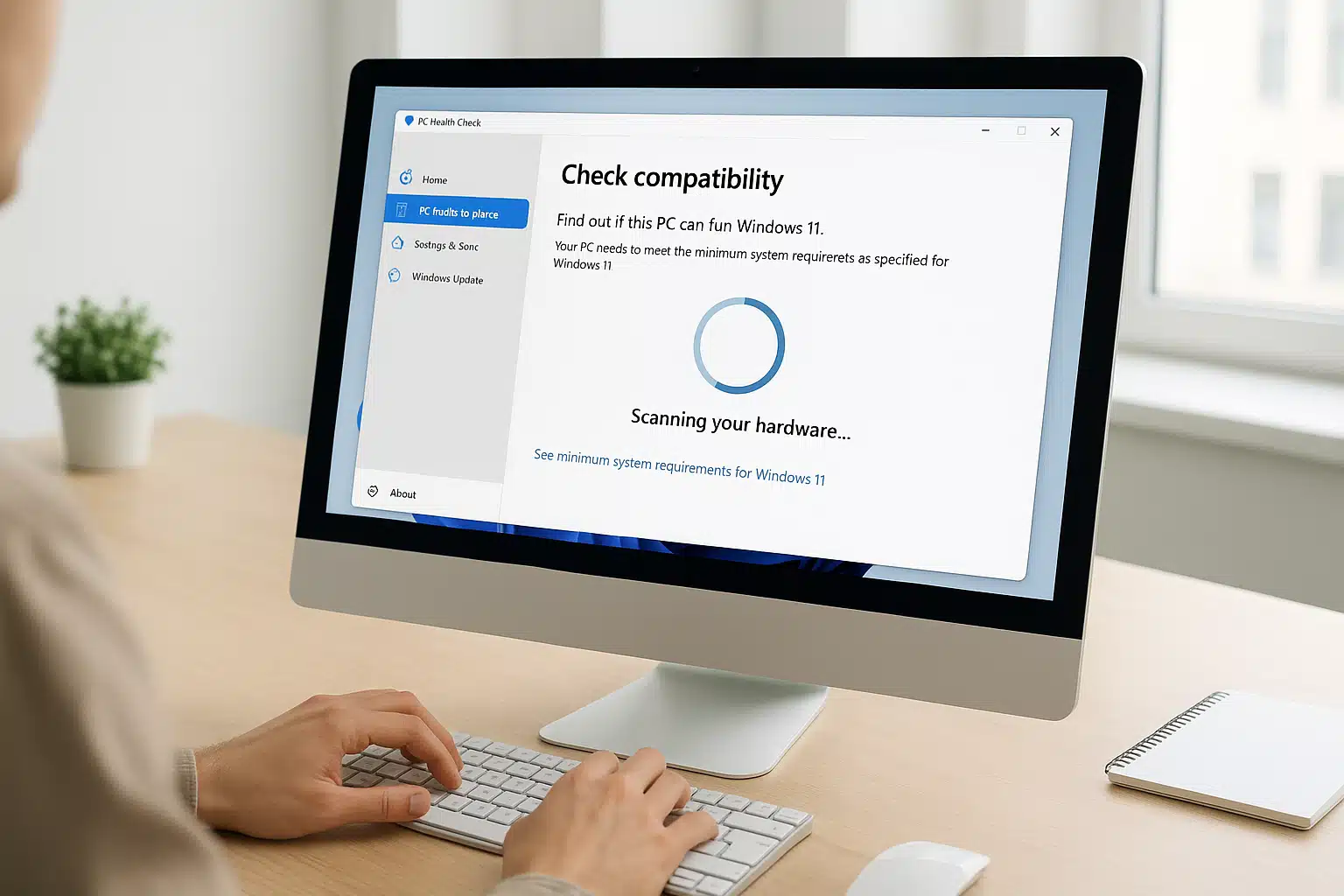Tips för att optimera din PC inför Windows 11
För att säkerställa smidig prestanda, överväg att uppgradera RAM till 8 GB eller mer om du planerar intensiva uppgifter som videoredigering. Kontrollera också att din BIOS är uppdaterad, eftersom det ofta aktiverar TPM 2.0 automatiskt. En SSD istället för HDD förbättrar starttider avsevärt och möter lagringkraven effektivt.
Vad är minimikraven för Windows 11?
Windows 11 requirements specificerar de grundläggande hårdvaru- och mjukvarukraven för att installera och köra operativsystemet smidigt. Enligt Microsofts officiella specifikationer från 2025 måste din dator uppfylla vissa miniminivåer för processor, minne och lagring för att kvalificera sig för uppgradering. Dessa krav säkerställer bättre säkerhet och prestanda, särskilt med funktioner som TPM 2.0 för kryptering.
Här är en översikt över de viktigaste minimikraven i tabellform:
| Komponent | Minimumkrav | Rekommenderat |
|---|---|---|
| Processor (CPU) | 1 GHz med 2 eller fler kärnor på kompatibel 64-bitars CPU | Moderna processorer som Intel 8:e generation eller senare |
| RAM | 4 GB | 8 GB eller mer för multitasking |
| Lagring | 64 GB eller större | SSD med minst 128 GB för optimal hastighet |
| Grafikkort | DirectX 12-kompatibel med WDDM 2.0-drivrutin | Dedikerat grafikkort för spel och grafik |
| Display | 720p med 9 tum eller högre | Full HD eller högre |
| Internet | Bredband för uppdateringar | Stabil anslutning för molntjänster |
Dessa krav har inte ändrats väsentligt sedan lanseringen, men de blir alltmer relevanta inför 2025 då Windows 10-supporten upphör.
Processor och CPU
Windows 11 cpu requirements fokuserar på kompatibla 64-bitarsprocessorer med minst 1 GHz klockfrekvens och två kärnor. Stödda modeller inkluderar Intel från 8:e generationen (som Core i3-8100) och AMD Ryzen 2000-serien eller senare, samt Qualcomm Snapdragon 850 och uppåt. Äldre CPU:er som Intel 7:e generation stöds inte officiellt, vilket påverkar cirka 40 procent av befintliga Windows 10-datorer enligt uppskattningar från 2024 (källa: Wikipedia).
För att kontrollera din processor, öppna Aktivitetshanteraren och titta under Prestanda-fliken. Om din CPU inte listas på Microsofts kompatibilitetslista riskerar du instabilitet vid installation.
RAM och minne
Windows 11 ram requirements anger minst 4 GB RAM, men för en bra användarupplevelse rekommenderas 8 GB eller mer. Med 4 GB kan grundläggande uppgifter som webbsurfning fungera, men multitasking och moderna appar som webbläsare med många flikar kommer att sakta ner systemet märkbart. Enligt Pureinfotech (2025) är 16 GB idealiskt för kreativa arbetsflöden.
Kontrollera ditt RAM via Systeminformation (tryck Windows + R, skriv msinfo32). Om du har mindre än 4 GB, överväg en uppgradering innan du försöker installera.
Lagring och utrymme
Windows 11 storage requirements kräver minst 64 GB ledigt utrymme på en kompatibel enhet, oavsett om det är HDD eller SSD. Detta inkluderar utrymme för systemfiler, uppdateringar och temporära filer. För bästa prestanda, använd en SSD som minskar laddningstider och förbättrar responsen.
Använd Enhets- och drivrutinsverktyget i Windows för att se ditt utrymme. Rensa onödiga filer med Diskrensning för att frigöra plats om det behövs.
Hur kontrollerar du systemkraven?
Den enklaste metoden för att verifiera windows 11 system requirements är att använda Microsofts verktyg, vilket tar bara några minuter. Börja med en automatisk skanning för att undvika manuella fel, och gå sedan vidare till djupare kontroll om nödvändigt. Detta hjälper dig att fatta ett informerat beslut inför uppgradering.
Använd PC Health Check
PC Health Check är Microsofts officiella windows 11 requirements checker, som laddas ner gratis från deras webbplats. Kör programmet för en fullständig analys av din hårdvara, inklusive CPU, TPM 2.0 och Secure Boot-status. Verktyget ger en tydlig rapport med rekommendationer, som ”Din PC uppfyller kraven” eller specifika brister.
Ladda ner det från Microsoft Support och starta skanningen direkt efter installation.
Manuell kontroll av hårdvara
Om PC Health Check inte fungerar, kontrollera manuellt via Windows-verktyg. Gå till Inställningar > System > Om för att se processor och RAM. För TPM, sök efter ”tpm.msc” i Start-menyn – det ska visa TPM 2.0 som aktiverat. Secure Boot verifieras i UEFI-inställningarna (starta om och tryck F2 eller Del för BIOS).
För grafikkort, använd dxdiag-kommandot. Denna metod är mer tidskrävande men ger detaljerad insikt i varje komponent.
Vanliga fel och lösningar
Vanliga problem inkluderar inaktiverad TPM eller Secure Boot i BIOS, som löses genom att aktivera dem i UEFI-miljön. Om din CPU inte stöds, kan du inte fixa det utan hårdvaruuppgradering. För lagring under 64 GB, rensa filer eller byt till extern lagring, men installationen kräver internt utrymme.
Uppdatera drivrutiner via Enhetshanteraren för att undvika falska felrapporter.
Specifika krav för versioner som 24H2 och Pro
Windows 11 24h2 requirements matchar de allmänna minimikraven utan förändringar i hårdvara, enligt Pureinfotech (2025: Windows 11 system requirements 2025). Denna uppdatering introducerar nya funktioner som förbättrad AI-integration, men kräver samma CPU och TPM som tidigare versioner.
För Windows 11 Pro requirements gäller samma bas som Home, men Pro lägger till avancerade säkerhetsfunktioner som BitLocker och fjärrskrivbord, vilket drar nytta av mer RAM (rekommenderat 8 GB). Editionen är idealisk för företag med stöd för upp till 2 TB RAM.
I 2025-uppdateringar, som september-säkerhetsfixarna, fokuseras på optimeringar snarare än nya krav (Microsoft Learn).
Kan du kringgå Windows 11-kraven?
Att kringgå windows 11 minimum requirements är möjligt men inte rekommenderat, eftersom det kan leda till säkerhetsluckor och instabilitet. Microsoft tillåter inte officiellt bypass, men avancerade användare kan redigera register eller installationmedia. Vänta med uppgradering tills din hårdvara matchar för bästa upplevelse.
För mer om windows 11, kolla vår pillar-sida. Se också windows 11 download för nedladdningstips. En andra länk till windows 11 download guider.
Metoder och risker
Vanliga bypass-metoder inkluderar att modifiera ISO-filen med Rufus eller registry-nycklar under setup, som kringgår TPM- och CPU-kontroller. Riskerna är höga: systemet kan krascha, uppdateringar blockeras, och du förlorar Microsoft-support. Enligt experter (2025) kan det också exponera dig för virus, eftersom Secure Boot inte aktiveras.
Undvik dessa om du inte är expert; det strider mot Microsofts policyer.
Rekommendationer för uppgradering
Om din PC inte uppfyller kraven, överväg en ny dator eller uppgradering av komponenter som RAM och SSD. För småföretag är Pro-versionen värd investeringen för säkerhet. Planera inför Windows 10:s slut 2025 för att undvika kompatibilitetsproblem.
Vanliga frågor om Windows 11-krav
Vilka är minimikraven för Windows 11?
Minimikraven för Windows 11 inkluderar en 64-bitarsprocessor på minst 1 GHz med två kärnor, 4 GB RAM och 64 GB lagring. Dessutom krävs TPM 2.0 för säkerhet och UEFI med Secure Boot-stöd. Dessa specifikationer säkerställer att systemet körs stabilt med moderna funktioner som förbättrad multitasking och säkerhetsskydd. Om din dator inte når upp, kan uppgradering kräva hårdvaruändringar för att undvika prestandaproblem.
Hur kontrollerar jag om min PC uppfyller Windows 11-kraven?
Använd PC Health Check-verktyget från Microsoft för en snabb skanning av din hårdvara. Det kontrollerar processor, minne och säkerhetsfunktioner som TPM. Om det indikerar brister, granska manuell via BIOS eller Enhetshanteraren för detaljer. Denna metod är pålitlig och hjälper dig planera eventuella uppgraderingar effektivt.
Kan jag kringgå Windows 11-kraven?
Ja, det finns metoder som registry-redigering eller modifierade installationsfiler för att bypass windows 11 requirements, men det är riskfyllt. Det kan leda till instabila uppdateringar och bristande säkerhetsskydd. För experter kan det vara en temporär lösning, men för de flesta rekommenderas att uppgradera hårdvara istället för långsiktig stabilitet.
Vilka CPU:er stöds av Windows 11?
Stödda CPU:er för Windows 11 processor requirements inkluderar Intel från 8:e generationen, AMD Ryzen 2000-serien och Qualcomm Snapdragon 850+. Äldre modeller som Intel 7:e gen stöds inte på grund av säkerhetsbegränsningar. Denna lista uppdateras av Microsoft för att säkerställa kompatibilitet med nya funktioner. Kontrollera officiella listor för exakta modeller om du har en äldre processor.
Behöver jag TPM 2.0 för Windows 11?
Ja, TPM 2.0 är ett krav för Windows 11, som Trusted Platform Module för hårdvarubaserad säkerhet mot attacker. Det skyddar krypteringsnycklar och biometriska data effektivt. De flesta moderna datorer har det, men äldre kan kräva BIOS-uppdatering för aktivering. Utan TPM blockeras installationen för att upprätthålla systemets integritet.
Vilka är skillnaderna i krav mellan Windows 11 Home och Pro?
Grundkraven är identiska för Home och Pro, men Pro kräver mer RAM för avancerade funktioner som virtuella maskiner och domänanslutning. Båda behöver TPM 2.0, men Pro utnyttjar det bättre för BitLocker. Välj Pro om du behöver enterprise-nivå säkerhet. För hemmabruk räcker Home med minimikraven.